Die Tabellenkalkulation ist ein unverzichtbares Werkzeug im Berufsalltag und für private Anwendungen. Ein häufig genutztes, mächtiges Hilfsmittel, um komplexe Entscheidungen zu automatisieren, ist die Kombination der Funktionen WENN und UND. Diese logischen Funktionen ermöglichen es Ihnen, gezielte Abfragen zu erstellen, die mehrere Bedingungen gleichzeitig prüfen und darauf basierend sofortige, präzise Ergebnisse liefern. Das Verstehen und Anwenden der WENN-DANN-Funktion in Excel in Verbindung mit der UND-Funktion kann Ihre Datenanalyse erheblich vereinfachen und beschleunigen. Erfahren Sie hier detailliert, wie die WENN-UND-Funktion in Excel funktioniert, in welchen Situationen sie am besten angewendet wird und wie Sie selbst damit arbeiten können.
Was ist die WENN-UND-Funktion in Excel?
Die WENN-UND-Funktion in Excel ist, wie der Name schon andeutet, eine Verschmelzung der WENN-Funktion und der UND-Funktion. Während die einfache Excel-Funktion WENN eine einzige Bedingung prüft und basierend darauf einen von zwei Werten zurückgibt, dient die UND-Funktion dazu, mehrere logische Ausdrücke auf ihre Richtigkeit zu überprüfen. Erst wenn alle in der UND-Funktion festgelegten Bedingungen wahr sind, liefert die UND-Funktion das Ergebnis WAHR. Ist auch nur eine der Bedingungen falsch, ist das Gesamtergebnis FALSCH.
Kombinieren Sie nun die UND-Funktion mit der WENN-Funktion, können Sie Aktionen oder Ausgaben definieren, die Excel je nach dem Ergebnis der UND-Prüfung ausführen soll. Das bedeutet, Excel gibt einen bestimmten Wert zurück, wenn alle Bedingungen der UND-Funktion erfüllt sind, und einen anderen, wenn mindestens eine Bedingung nicht erfüllt ist. Aus diesem Grund ist die Excel-WENN-UND-Kombination ein äußerst effektiver Weg, Ihre Daten auf mehrere Kriterien gleichzeitig zu überprüfen und so schnell einen umfassenden Überblick zu bekommen. Dies ist besonders nützlich, wenn Sie Entscheidungen treffen müssen, die von komplexen Abhängigkeiten herrühren.
In ihrer grundlegenden Struktur sieht die WENN-UND-Funktion wie folgt aus:
=WENN(UND(Bedingung1;Bedingung2;...);Wert_wenn_wahr;Wert_wenn_falsch)Stellen Sie sich vor, Sie möchten die Werte in einer Datensammlung auf die Bedingungen A und B überprüfen. Nur dann, wenn beide dieser Bedingungen zutreffen, soll das Ergebnis C ausgeworfen werden, ansonsten das Ergebnis D. In der obigen Formel entspricht das Element Bedingung1 also Bedingung A und Bedingung2 der Bedingung B. Der Wert_wenn_wahr ist Ergebnis C und der Wert_wenn_falsch entspricht dem Ergebnis D. Es können beliebig viele Bedingungen in der UND-Funktion hinterlegt werden, solange diese durch Semikolons getrennt sind. Muss für das Ergebnis C hingegen nur eine der beiden Bedingungen erfüllt werden, nutzen Sie stattdessen die WENN-ODER-Funktion. Bei dieser wirft Excel nur dann das Ergebnis D aus, wenn weder Bedingung A noch B erfüllt ist.
Praktisches Beispiel: WENN-UND-Funktion in Excel anwenden
Um die Funktionsweise der WENN-UND-Funktion besser zu veranschaulichen, nutzen wir ein praktisches Beispiel aus dem Geschäftsalltag. Stellen Sie sich vor, Sie verwalten eine Excel-Tabelle mit fünf eingegangenen Bestellungen. Für jede Bestellung ist ihre Höhe in Euro angegeben und ob sie von Neukunden (Wert ja) oder Bestandskunden (Wert nein) getätigt wurden. Ihre Aufgabe ist es nun, in einer zusätzlichen Spalte automatisch zu ermitteln, ob die jeweilige Bestellung mit einem Rabatt verknüpft ist oder nicht.
Neukunden erhalten einen Rabatt, wenn ihre Bestellung mindestens 50,00 € beträgt. Bestandskunden hingegen müssen immer den vollen Preis zahlen, unabhängig von der Bestellhöhe. Für einen reduzierten Preis gilt es also zwei Bedingungen zu erfüllen: Der Kunde muss ein Neukunde sein und der Bestellwert muss mindestens 50,00 € betragen.
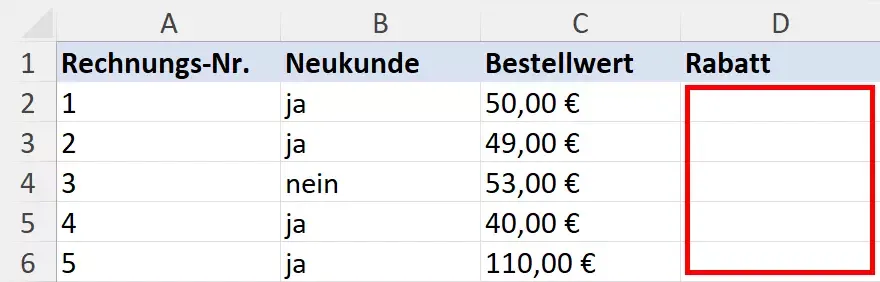 Excel-Tabelle mit Bestellungen und leeren Rabattspalten, bereit für die WENN-UND-Funktion
Excel-Tabelle mit Bestellungen und leeren Rabattspalten, bereit für die WENN-UND-Funktion
Um nun mit Excel-WENN-UND herauszufinden, welche Bestellungen einen Rabatt erhalten, klicken Sie auf die Zelle D2 (die erste Zelle, in der das Ergebnis erscheinen soll) und fügen die folgende Formel in die Bearbeitungsleiste ein:
=WENN(UND(B2="ja";C2>49,99);"JA";"NEIN")Lassen Sie uns diese Formel kurz aufschlüsseln:
WENN(...): Dies ist die übergeordnete Funktion, die entscheidet, was ausgegeben wird.UND(B2="ja";C2>49,99): Dies ist die logische Prüfung. Sie fragt: Ist der Wert in Zelle B2 “ja” UND ist der Wert in C2 größer als 49,99 (also mindestens 50)?"JA": Dies ist der Wert, der ausgegeben wird, wenn die UND-Bedingung WAHR ist (beide Bedingungen erfüllt)."NEIN": Dies ist der Wert, der ausgegeben wird, wenn die UND-Bedingung FALSCH ist (mindestens eine Bedingung nicht erfüllt).
Nachdem Sie die Formel mit der Eingabe-Taste bestätigt haben, wird in D2 automatisch eine Antwort auf Ihre Abfrage ausgeworfen, zum Beispiel “JA” oder “NEIN”.
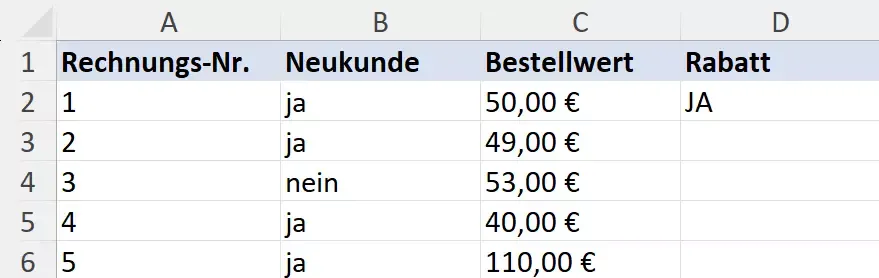 Ergebnis der WENN-UND-Formel in Excel Zelle D2 zeigt "JA" für eine rabattberechtigte Bestellung
Ergebnis der WENN-UND-Formel in Excel Zelle D2 zeigt "JA" für eine rabattberechtigte Bestellung
Um auch in den Zellen von D3 bis D6 eine Antwort zu erhalten, ziehen Sie nun den grünen Rahmen (das kleine Quadrat an der unteren rechten Ecke der Zelle D2) bis in die letzte auszufüllende Zeile nach unten. Da es in der Formel um einen relativen Bezug geht, werden aus B2 und C2 automatisch B3 und C3 usw. Dadurch können Sie die Formel effizient auf alle relevanten Zeilen anwenden und erhalten sofort einen vollständigen Überblick über die rabattberechtigten Bestellungen.
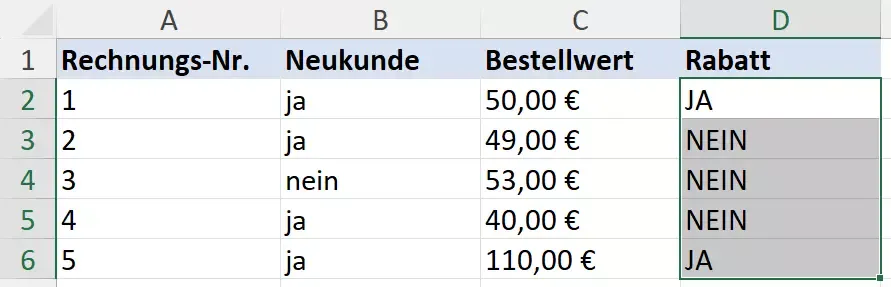 Automatisches Ausfüllen der Rabattspalte in Excel mit der WENN-UND-Funktion für alle Bestellungen
Automatisches Ausfüllen der Rabattspalte in Excel mit der WENN-UND-Funktion für alle Bestellungen
WENN-UND-Funktion in Excel mit anderen Funktionen kombinieren
Excel-Funktionen haben den großen Vorteil, dass sie sich bei Bedarf miteinander kombinieren lassen. Dies eröffnet Ihnen die Möglichkeit, auch komplexeste Sachverhalte abzufragen und detaillierte logische Operationen in Ihren Tabellen durchzuführen. Diese Verschachtelung von Funktionen ist ein Kernstück der erweiterten Excel-Nutzung und ermöglicht eine enorme Flexibilität bei der Datenverarbeitung.
Im nächsten Beispiel verschachteln wir die WENN-UND-Funktion mit der eng verwandten WENN-ODER-Funktion. Im Gegensatz zum vorherigen Beispiel enthält die Tabelle unten eine zusätzliche Spalte, die angibt, ob die jeweilige Bestellung durch einen Mitarbeiter getätigt wurde. Die Rabattbedingungen haben sich geändert: Genau wie Neukunden erhalten nun auch Mitarbeiter einen Rabatt, wenn ihre Bestellung den Wert von 50,00 € erreicht. Es muss also entweder die Spalte B (Neukunde) oder die Spalte C (Mitarbeiter) mit ja beantwortet werden und gleichzeitig muss der Bestellwert in Spalte D mindestens 50,00 € betragen.
 Erweiterte Excel-Tabelle zur Rabattprüfung mit zusätzlichen Kriterien für Neukunden und Mitarbeiter
Erweiterte Excel-Tabelle zur Rabattprüfung mit zusätzlichen Kriterien für Neukunden und Mitarbeiter
Um diese komplexere Abfrage zu starten, wenden Sie die folgende Formel an:
=WENN(UND(ODER(B2="ja";C2="ja");D2>49,99);"JA";"NEIN")An die Stelle des ersten Wahrheitswerts der Excel-WENN-UND-Formel ist nun die ODER-Funktion mit ihren zwei Bedingungen getreten. Von diesen muss diesmal nur eine erfüllt werden, damit der erste Teil der logischen Prüfung wahr ist (also entweder Neukunde oder Mitarbeiter). Voraussetzung für den Rabatt ist jedoch immer, dass der Bestellwert in Spalte D mindestens 50,00 € beträgt. Die UND-Funktion stellt sicher, dass sowohl die ODER-Bedingung als auch die Bedingung für den Bestellwert erfüllt sein müssen. Nach Eingabe der kombinierten Funktion und dem Herunterziehen für alle Zeilen erhalten Sie die folgenden detaillierten Antworten:
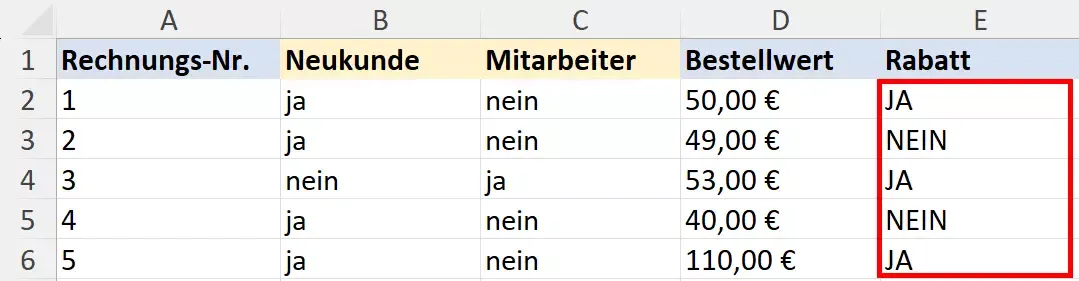 Ergebnis der verschachtelten WENN-UND-ODER-Funktion in Excel zeigt Rabattberechtigung für Bestellungen
Ergebnis der verschachtelten WENN-UND-ODER-Funktion in Excel zeigt Rabattberechtigung für Bestellungen
Excel lässt es zu, Funktionen auf bis zu 64 Ebenen zu verschachteln. Das bedeutet, Sie können sehr komplexe logische Strukturen aufbauen. Allerdings sind mehrere WENN-Anweisungen in einer Formel komplex in ihrer Handhabung und erfordern hohe Konzentration, um Fehler zu vermeiden und die Übersicht zu behalten. Bei besonders komplizierten Szenarien können auch Alternativen wie die Pivot-Tabellen-Funktionen für Datenanalyse, die VERWEIS-Funktion oder die INDEX-Funktion in Betracht gezogen werden, die jedoch oft zusätzliche Referenztabellen benötigen und eine andere Herangehensweise erfordern. Um die Leistungsfähigkeit Ihres Systems für solche komplexen Berechnungen und allgemeine Arbeitsprozesse zu gewährleisten, kann eine regelmäßige Systemoptimierung ebenfalls hilfreich sein.
Zudem können Sie mit Excel noch viele weitere nützliche Berechnungen durchführen, beispielsweise die Arbeitszeiten berechnen und vieles mehr.
Die WENN-UND-Funktion ist ein mächtiges Werkzeug, um Ihre Excel-Tabellen intelligenter zu gestalten und automatisierte Entscheidungen basierend auf mehreren Kriterien zu treffen. Durch das Beherrschen dieser Kombination können Sie Ihre Effizienz in der Datenverarbeitung erheblich steigern und wertvolle Zeit sparen. Probieren Sie es selbst aus und entdecken Sie die vielfältigen Anwendungsmöglichkeiten in Ihren eigenen Projekten!
